Word里面如何删除空白页
1、我们在电脑中找到并打开想要处理的Word文档文件,如下图所示
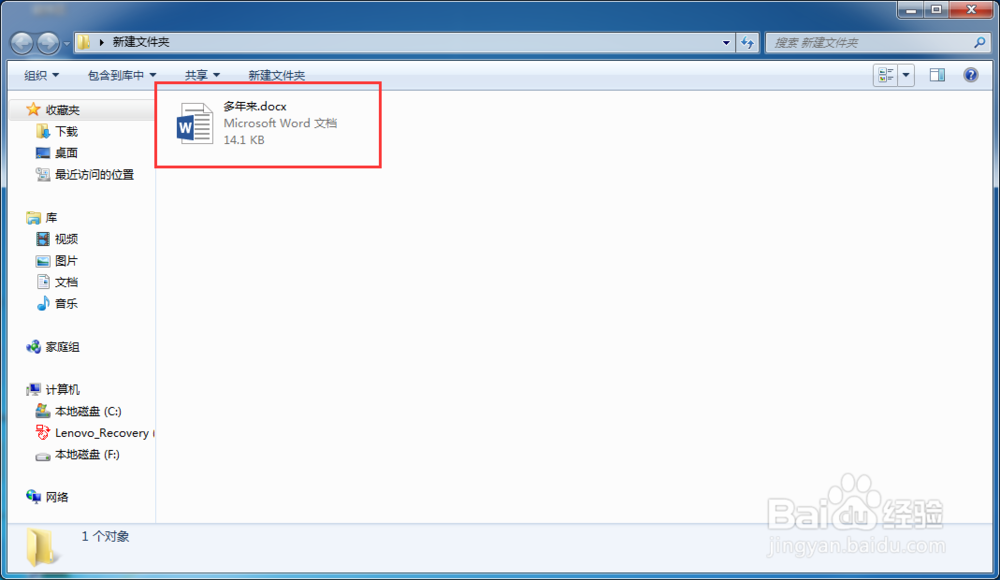
2、进入到Word文档编辑界面,点击界面上方的视图,如下图所示

3、在视图下方的菜单栏中,点击打开导航窗格,如下图所示
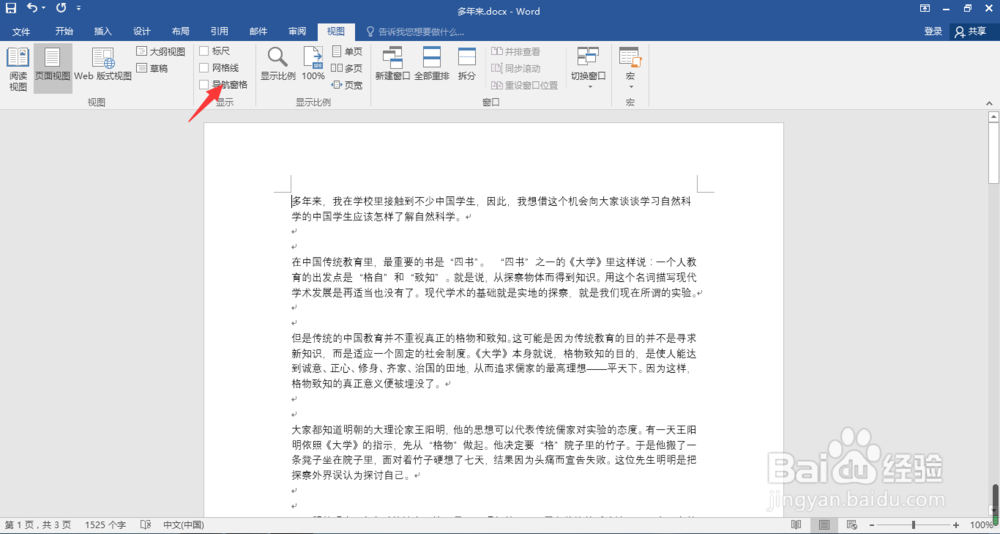
4、这时,Word文档左侧可以看到导航栏目,点击页面,如下图所示
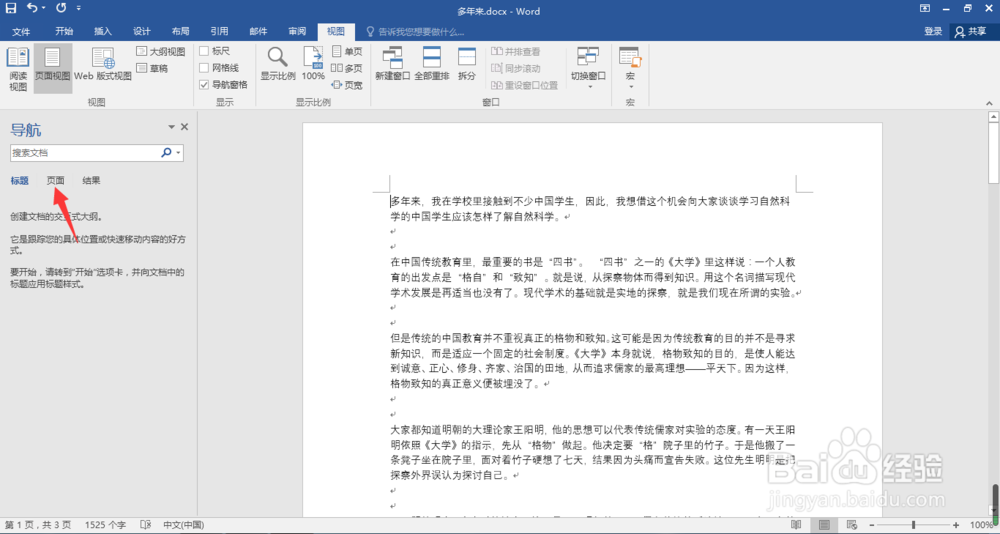
5、我们在导航栏目下找到并选中空白页面,如下图所示
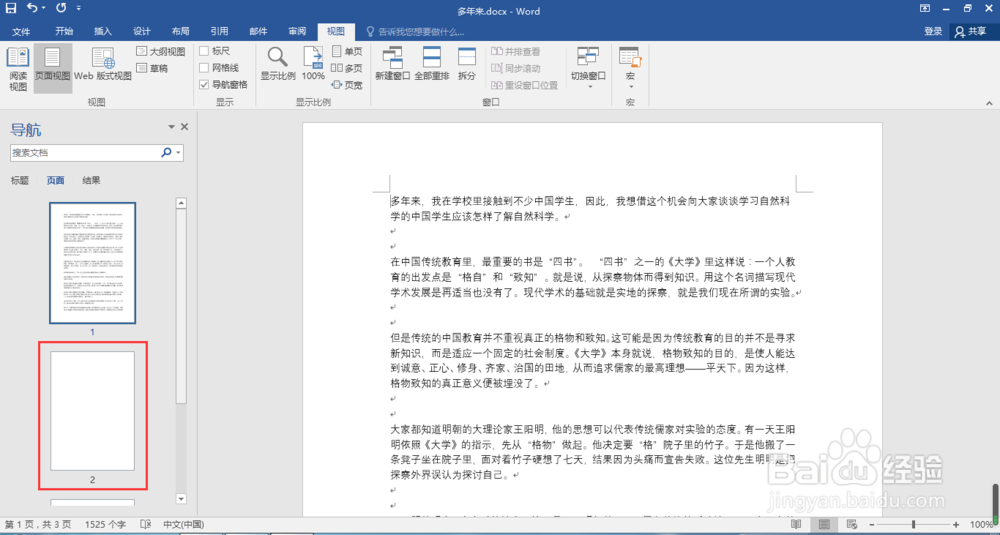
6、按下键盘的删除键Delete,直接删除空白页,如下图所示
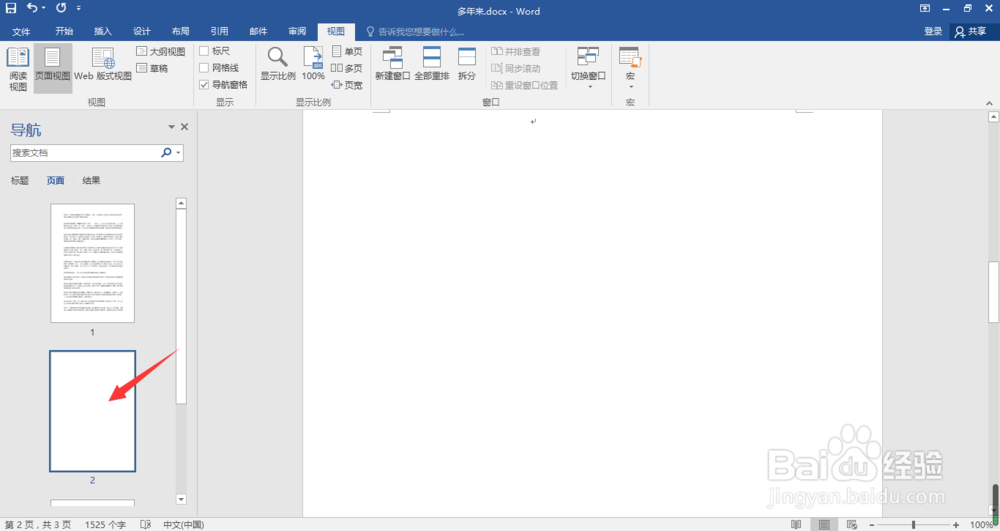
7、如下图所示,我们当前文档中被选中的空白页就被删除了
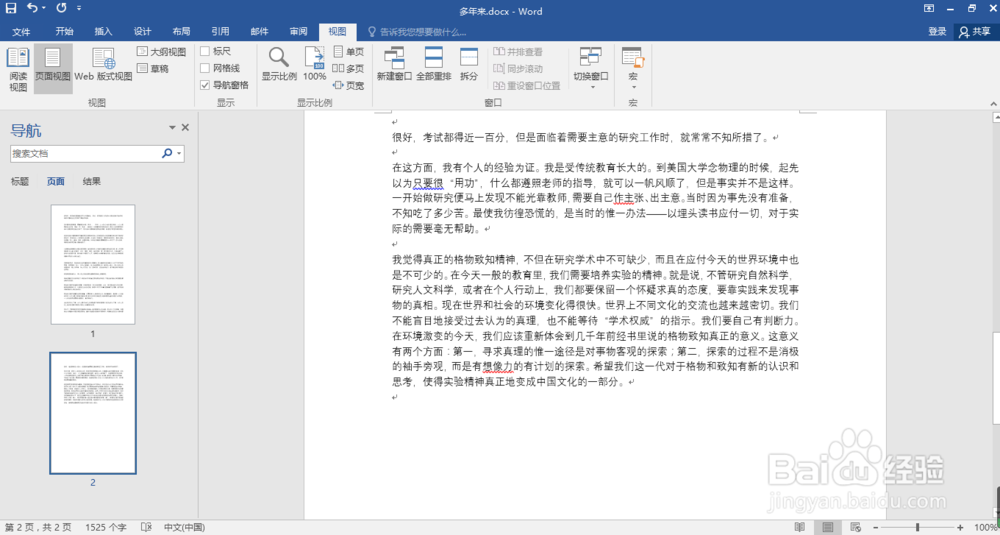
1、打开想要处理的Word文档文件
2、点击界面上方的视图
3、点击打开导航窗格
4、点击页面
5、在导航栏目下找到并选中空白页面
6、按下键盘的删除键Delete,直接删除空白页
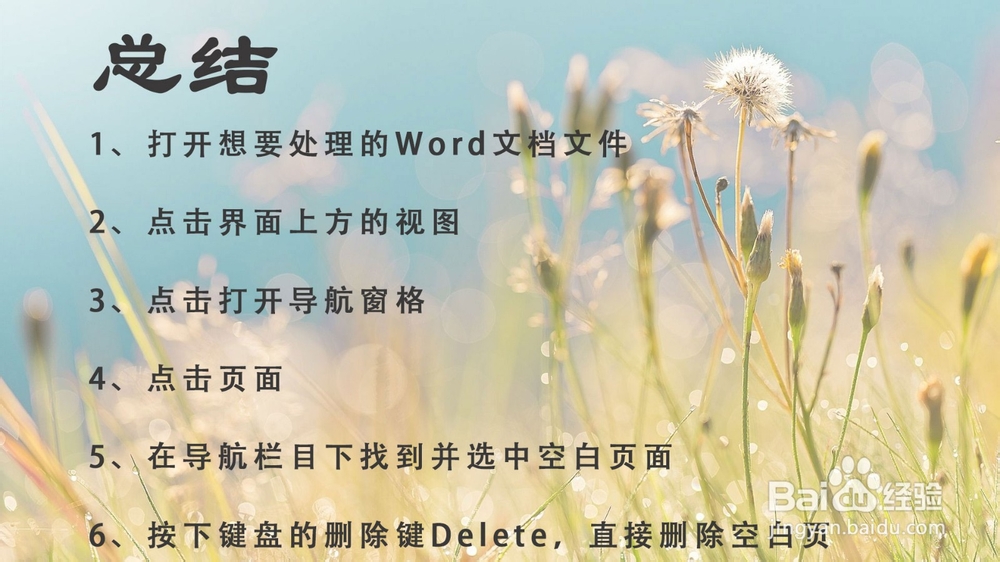
声明:本网站引用、摘录或转载内容仅供网站访问者交流或参考,不代表本站立场,如存在版权或非法内容,请联系站长删除,联系邮箱:site.kefu@qq.com。
阅读量:36
阅读量:64
阅读量:164
阅读量:50
阅读量:122